Zapiranje aplikacij v napravah s sistemom Android
Uporabniki namiznih operacijskih sistemov, ali Windows , macOS ali Linux , navajeni, da zapreti program v njih s klikom na križec. V mobilni napravi Android OS Ta možnost je zaradi številnih razlogov odsotna - v dobesednem smislu ni mogoče zapreti aplikacije in po pogojnem izhodu bo še naprej delovala v ozadju. Vendar pa obstajajo možnosti za rešitev tega problema, jih bomo še opisali.
Vsebina
Aplikacijo zapremo v Androidu
Ne glede na to, katero napravo Android uporabljate, pametni telefon ali tablični računalnik, obstaja več možnosti za zapiranje mobilnih programov, vendar preden začnemo preučevati programe, razmislite o tradicionalnem izhodu.
V večini aplikacij, ki so na voljo v napravah s sistemom Android, preprosto pritisnite gumb »Nazaj«, da zaprete, če ste na tako imenovanem pozdravnem zaslonu ali »Domači« na splošno.
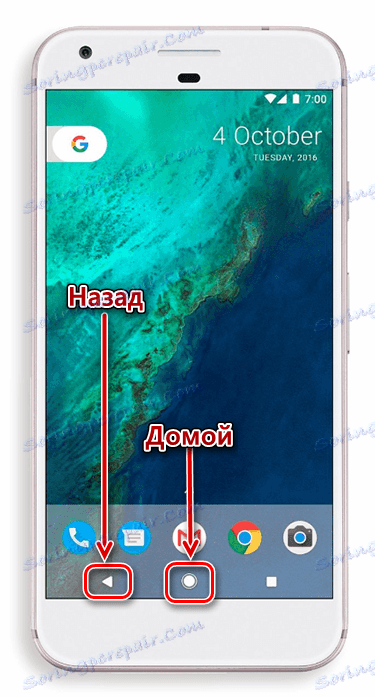
Prvo dejanje vam bo poslal, kam se je program začel, drugi pa na namizje.

In če gumb "Domov" deluje brezhibno, kar zmanjša vsako aplikacijo, potem "Nazaj" ni vedno tako učinkovit. Stvar je v tem, da se v nekaterih primerih izstop izvede tako, da dvakrat pritisnete ta gumb, za katerega je navadno prijavljeno pop-up obvestilo.
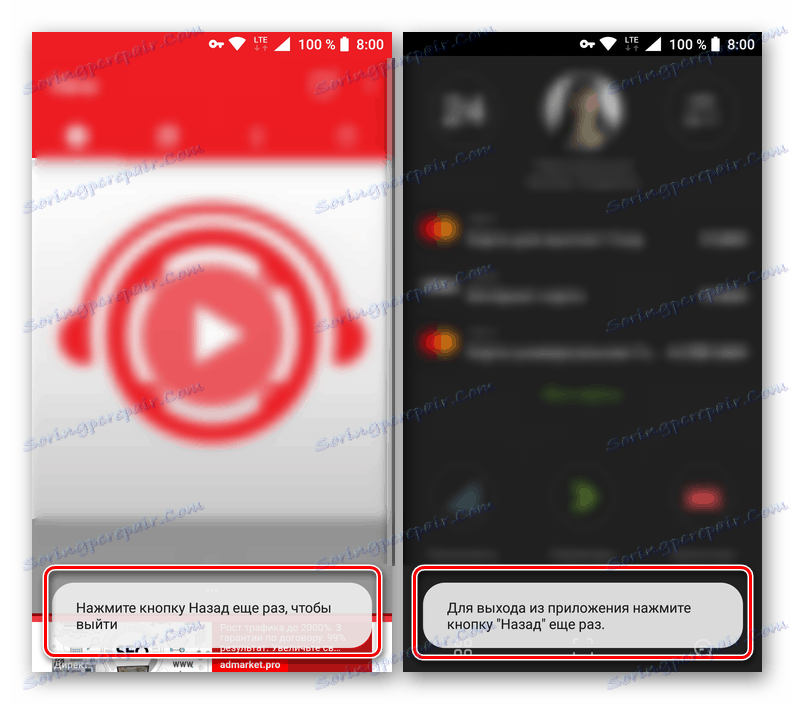
To je najpreprostejša, tradicionalna različica operacijskega sistema Android OS, vendar še vedno ni popolna zaprtje aplikacije. Pravzaprav bo še naprej delovala v ozadju, ustvarila majhno obremenitev RAM-a in CPU-a ter postopoma porabila baterijo. Torej, kako ga popolnoma izklopiti?
Metoda 1: Meni
Nekateri razvijalci ponujajo svoje mobilne izdelke z uporabno možnostjo - možnost izhoda prek menija ali s potrditvenim zahtevkom, kadar to poskusite na običajen način (s pritiskom na »Nazaj« na glavnem zaslonu). V primeru večine aplikacij ta možnost ni nič drugačna od tradicionalnih gumbov za izstop, ki smo jih v uvodu označili, vendar se zaradi nekega razloga mnogim uporabnikom zdi učinkovitejši. Morda zato, ker je sama dejanja domnevno pravilna.
Ko ste na pozdravnem zaslonu takšne aplikacije, preprosto kliknite gumb Nazaj in nato izberite odgovor, ki potrjuje to dejanje v oknu in vas vpraša, ali želite zapreti.
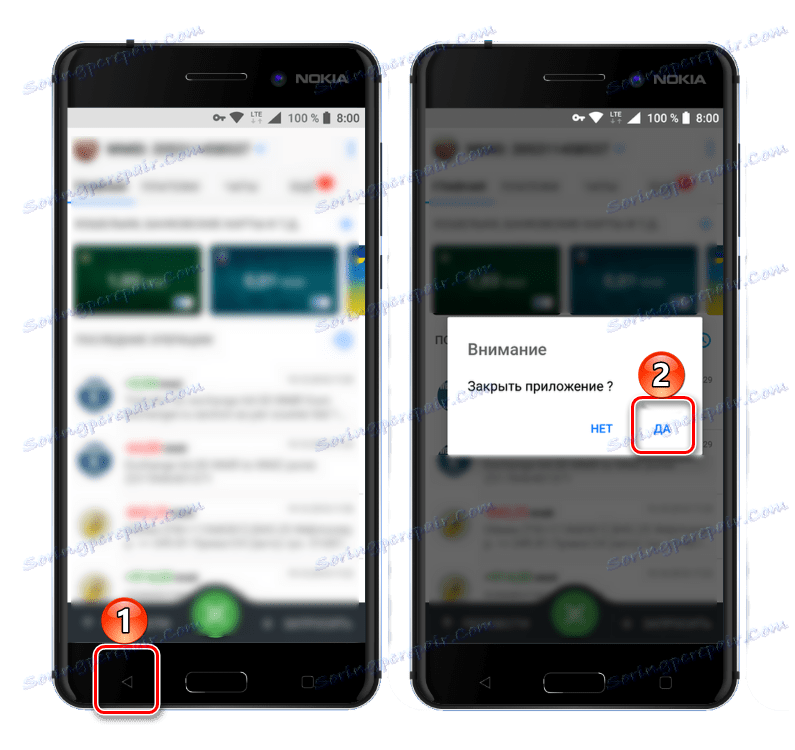
Meni nekaterih aplikacij ima možnost zapreti v dobesednem smislu. Vendar pogosto to dejanje ne zapre samo aplikacijo, temveč tudi izstopi iz računa, kar pomeni, da se bo za naslednjo uporabo ponovno prijavilo z vašim uporabniškim imenom in geslom (ali telefonsko številko). Za zadovoljitev takšne možnosti je najpogosteje mogoče pri kurirjih in družabnih omrežjih, ni nič manj značilen za mnoge druge aplikacije, katerih uporaba zahteva račun.
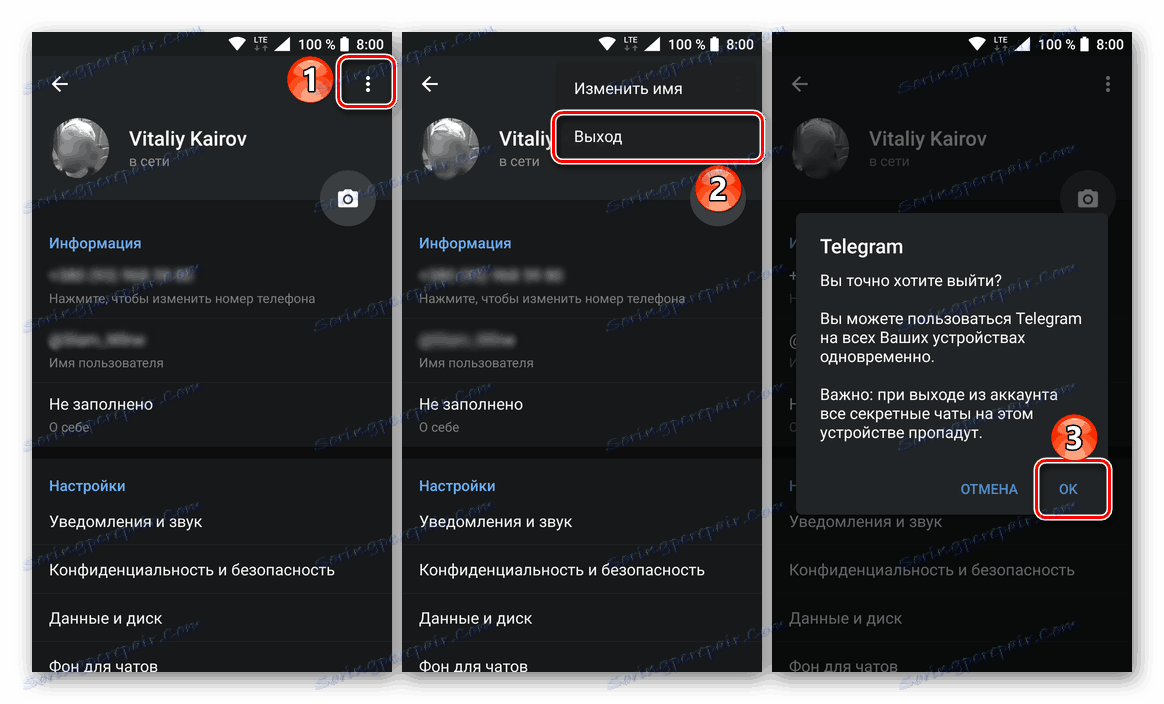
Vse, kar je potrebno za zaprtje ali raje za izhod iz takih aplikacij, je najti ustrezen element v meniju (včasih je skrit v nastavitvah ali v razdelku o informacijah o uporabniškem profilu) in potrdi svoje namere.
Glej tudi: Kako zapustiti Telegram v Androidu
Kljub temu je treba razumeti, da bo aplikacija še vedno ostala aktivna tudi po izstopu iz računa, čeprav to ne bo imelo očitnega vpliva na učinkovitost sistema.
2. način: razkladanje iz pomnilnika
Aplikacijo lahko zaprete in prisilno odstranite iz RAM-a. Vendar pa je tu treba upoštevati dejstvo, da boste ob ponovnem zagonu porabili več sistemskih virov kot običajno. To je seveda majhna stvar, vendar če na ta način nenehno zaprete programe, lahko naletite ne le na počasno zagon in začetek dela, temveč tudi na povečano porabo energije.
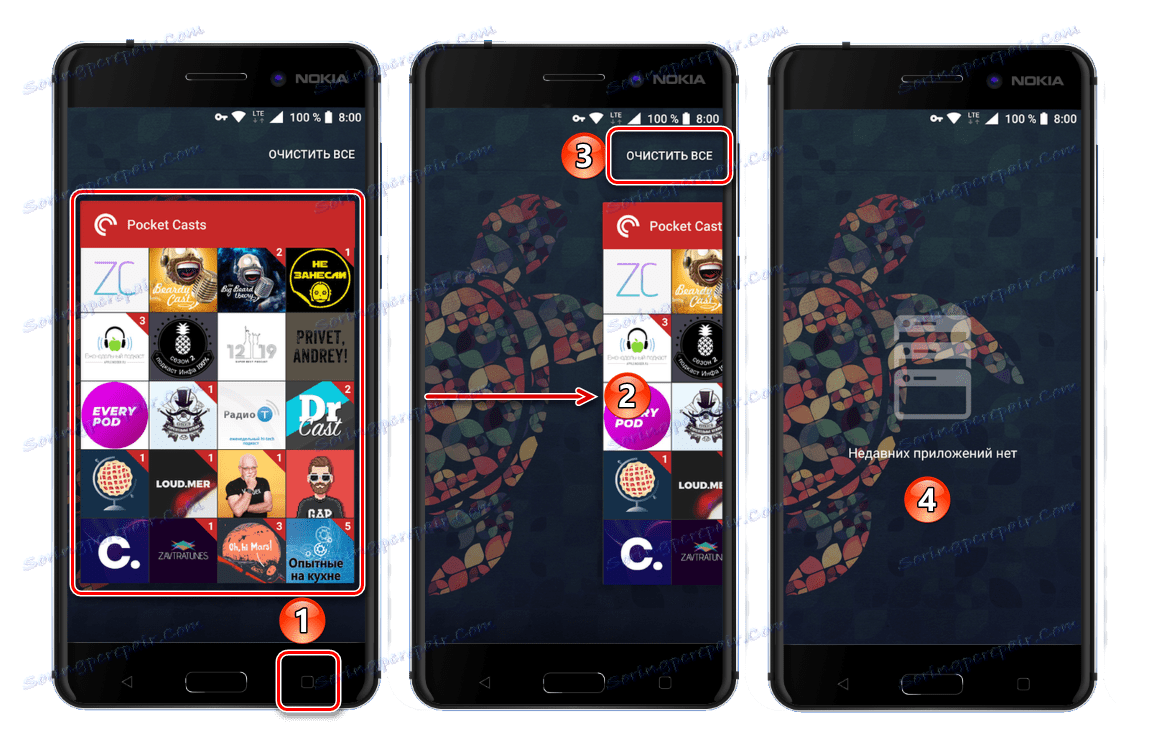
Torej, če želite povsem zapreti, najprej kliknite gumb, da pokličete meni najnovejših aplikacij (meni za večopravilnost) in poiščite tisto, kar potrebujete na seznamu, ki se prikaže. Povlecite na stran, povlecite od leve proti desni po zaslonu (ali od spodaj navzgor na Xiaomi) ali ga zaprite s klikom na križ v zgornjem desnem kotu. Poleg tega obstaja možnost, da se »Počisti vse« , to je, prisilno zapre vse aplikacije.

Opomba: pri starejših pametnih telefonih, ki imajo mehanski "domači" ključ (na primer zgodnji modeli Samsung), ga morate držati navzdol, da odprete večopravilnostni meni, ker je drugi gumb odgovoren za klic v običajnem meniju z možnostmi.
Metoda 3: Prisilna zaustavitev
Če se vam iz nekega razloga metoda zapiranja skozi meni večopravilnost ne ustreza vam lahko naredite še bolj korenito - popolnoma zaustavite aplikacijo. To se naredi takole:
- Na poljuben način odprite »Nastavitve« naprave Android in pojdite na razdelek »Aplikacije in obvestila« (ali preprosto »Aplikacije« ).
- Nato odprite seznam vseh nameščenih aplikacij tako, da kliknete ustrezen napis ali tako, da odprete kartico z istim imenom (odvisno od različice Androida).
- Poiščite aplikacijo, ki jo želite dokončati. Kliknite na njegovo ime in nato, ko na strani z opisom, kliknite na gumb »Ustavi« . Po potrebi potrdite svoje namere tako, da v pojavnem oknu kliknete »V redu« in poskrbite, da je zaključek uspešen.
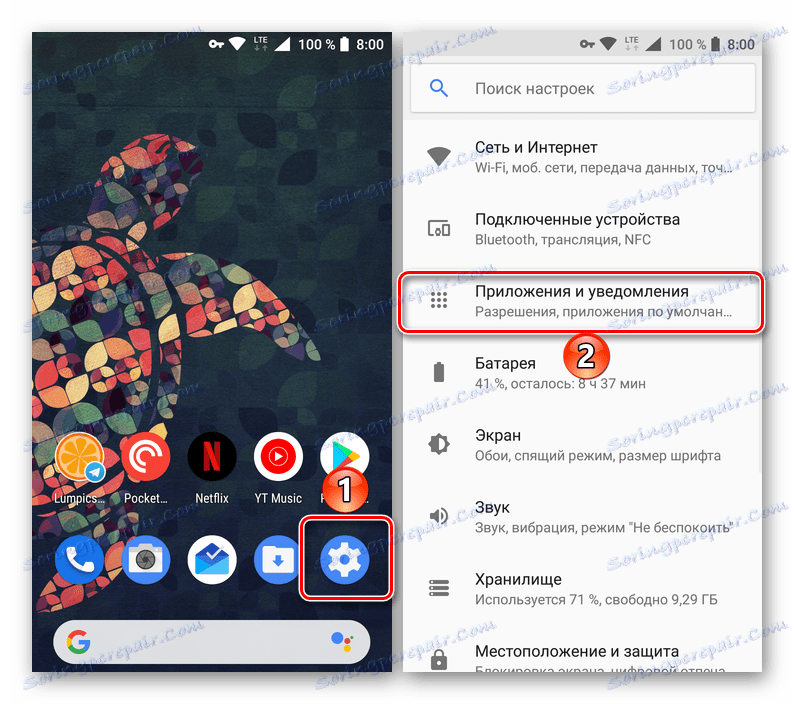
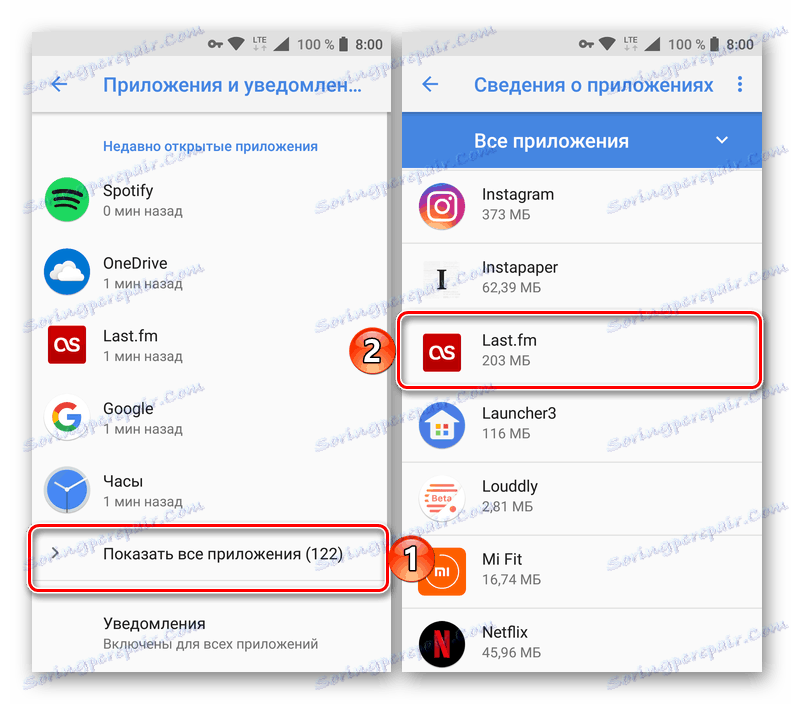
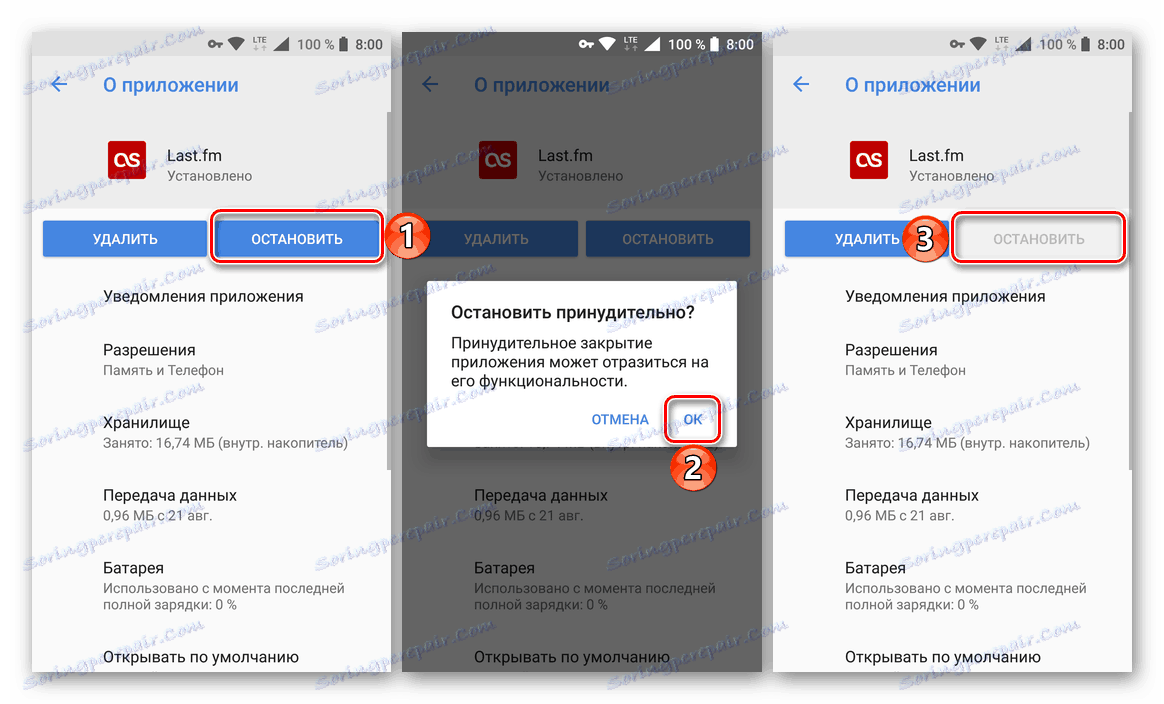
Aplikacija bo zaprta in raztovorjena iz RAM-a. Mimogrede, ta metoda je najučinkovitejša v primeru, ko se je treba znebiti obvestila, ki je ni mogoče brusiti, samo takšen programski izdelek je bil prikazan v našem primeru.
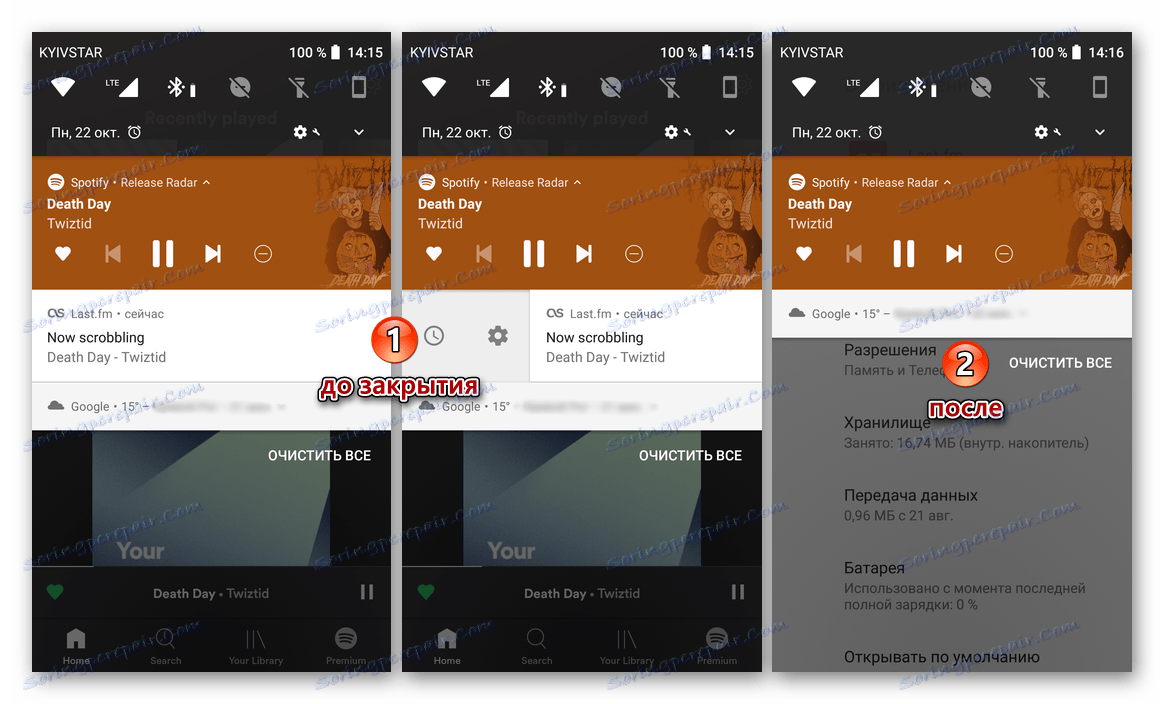
Zaključek
Zdaj veste o vseh možnih načinih zapiranja aplikacij za Android. Vendar pa je treba razumeti, da je učinkovitost takih ukrepov zelo majhna - če to na šibkih in starih pametnih telefonih in tabličnih računalnikih to lahko daje vsaj nekaj (vendar še vedno začasnih) prednosti, potem na relativno sodobnih, celo srednjih proračunskih napravah verjetno ni opaziti, kaj ali pozitivne spremembe. Kljub temu upamo, da je to gradivo koristno za vas in pomagalo dobiti celovit odgovor na tako pereče vprašanje.